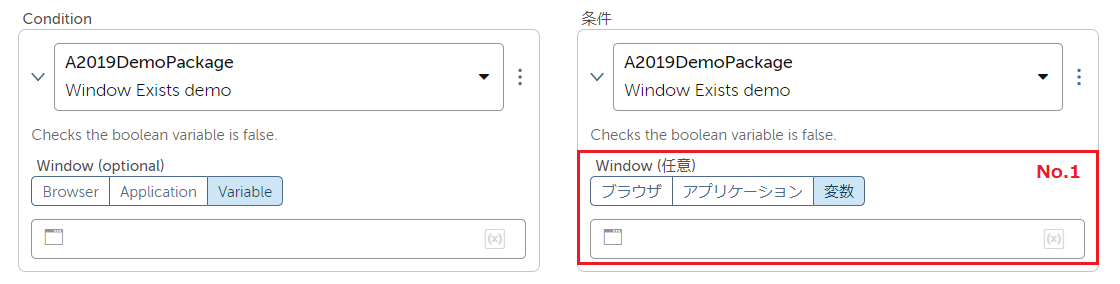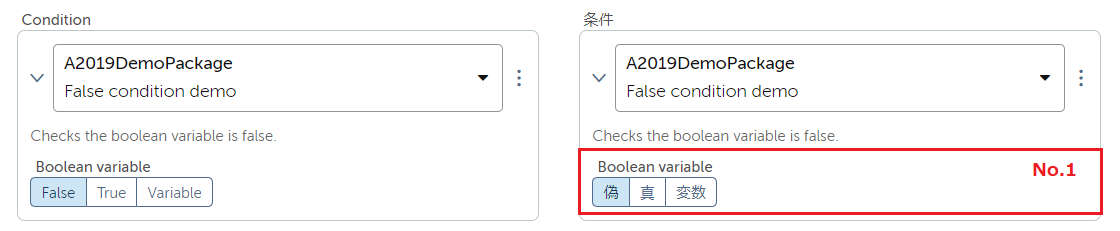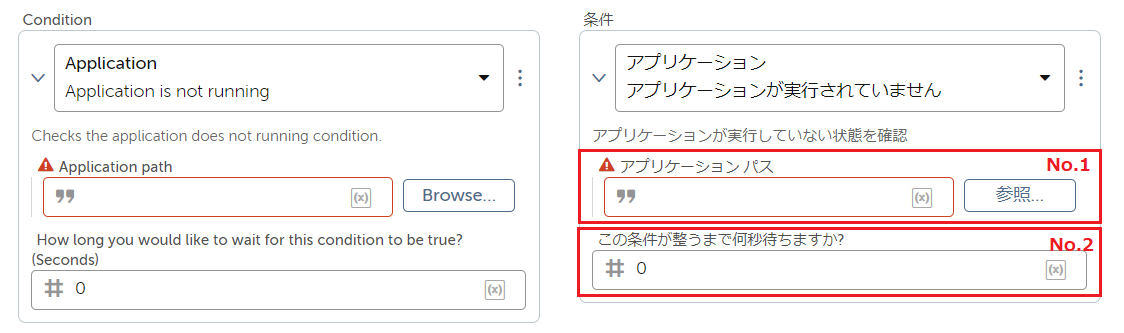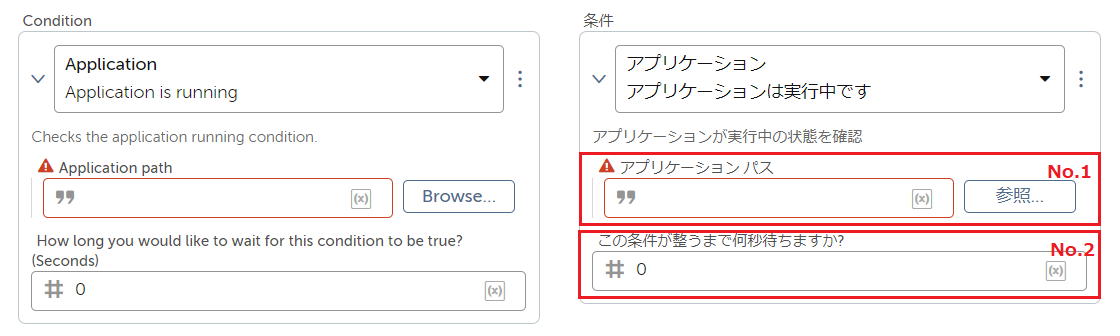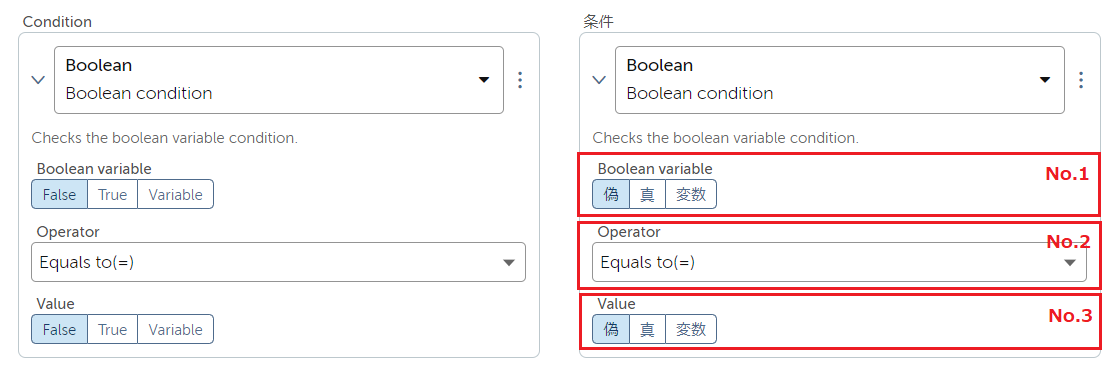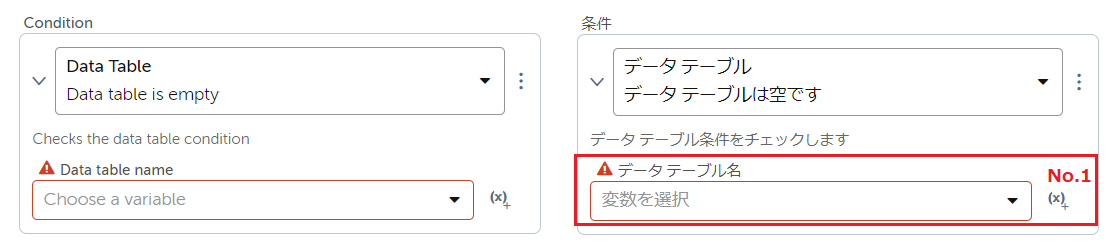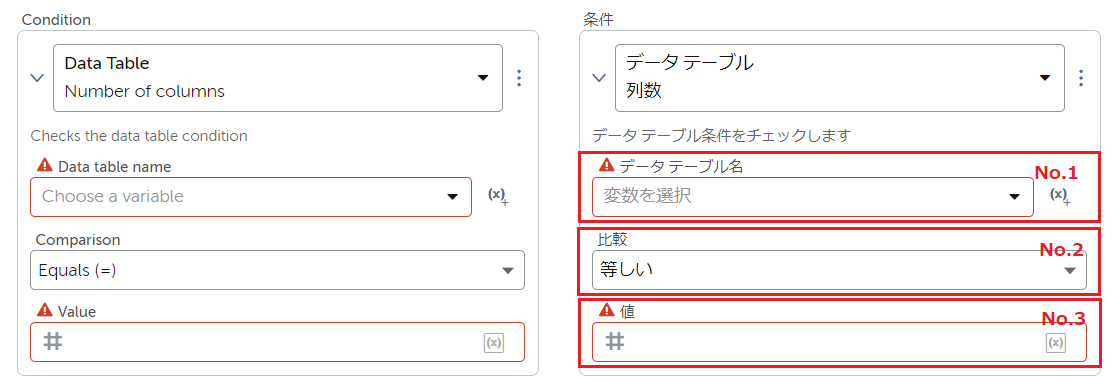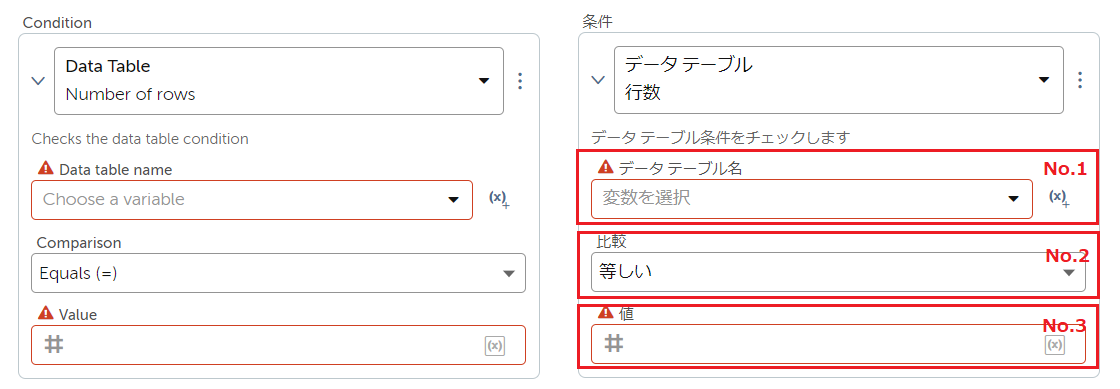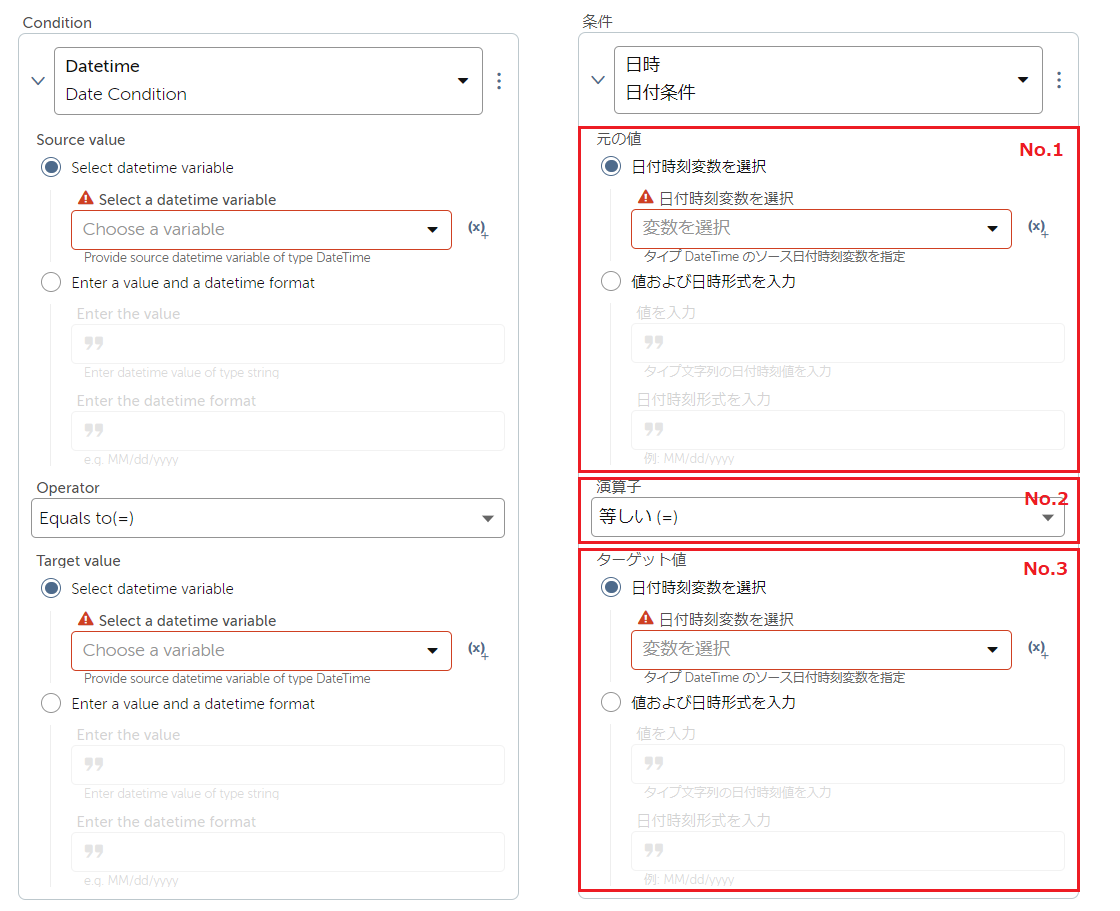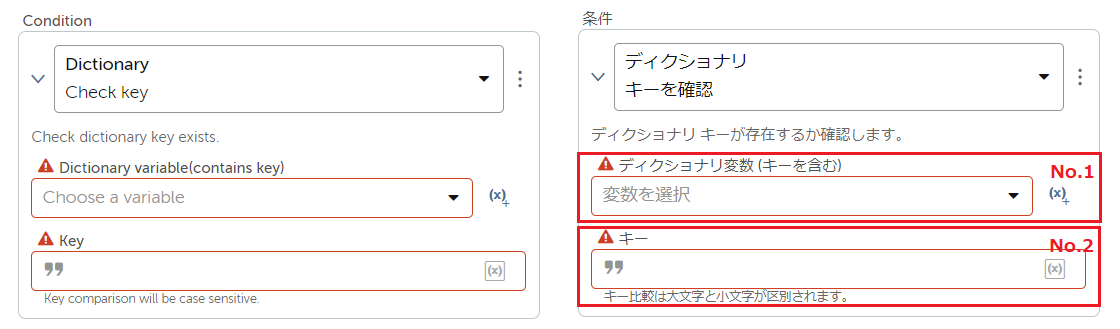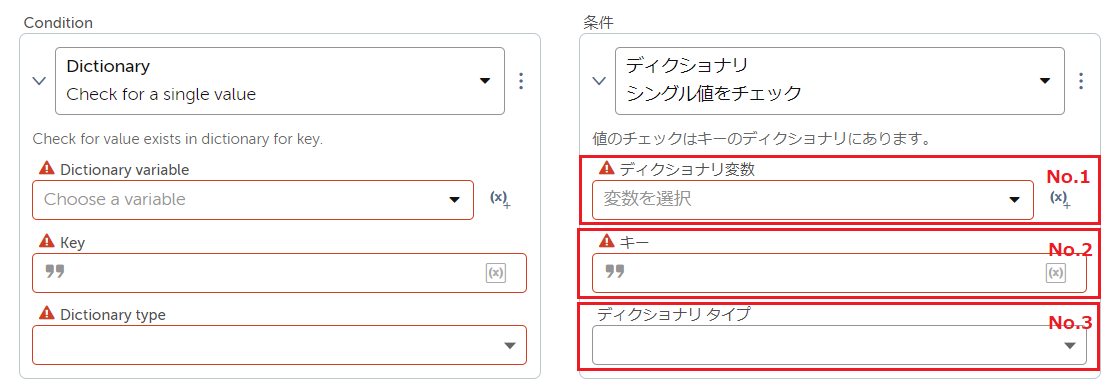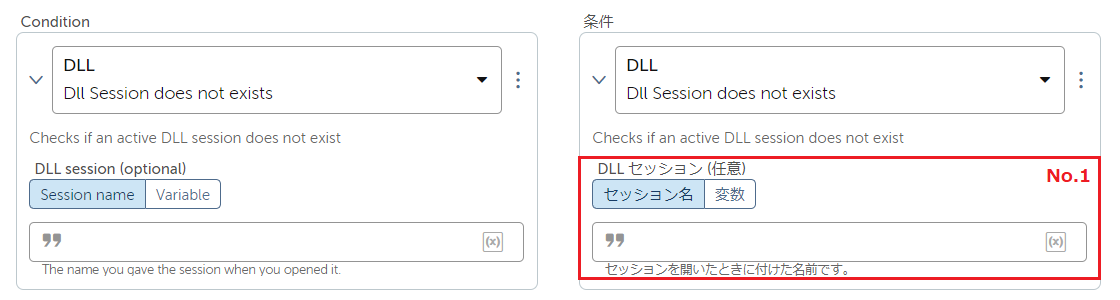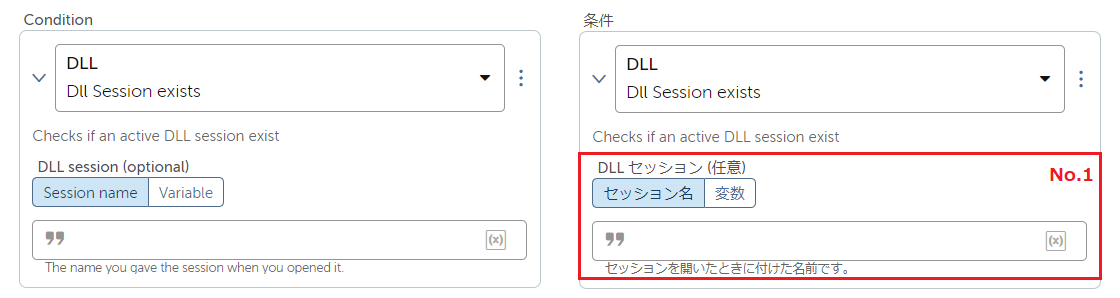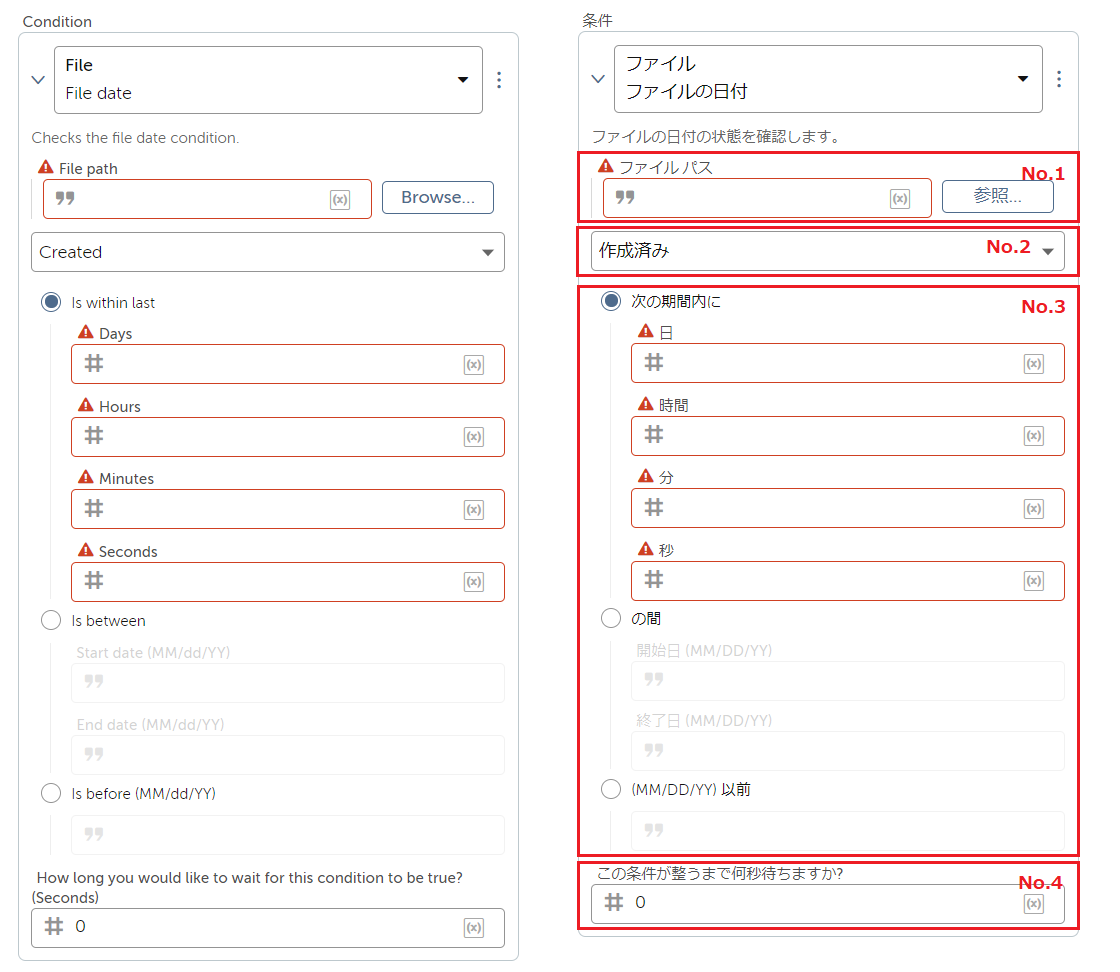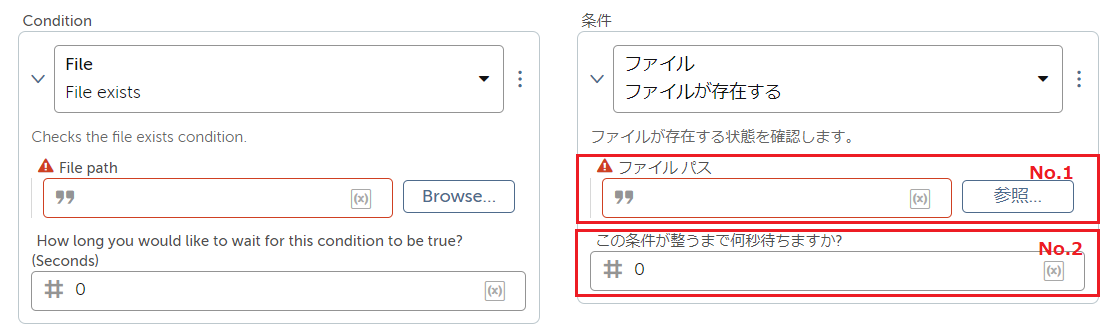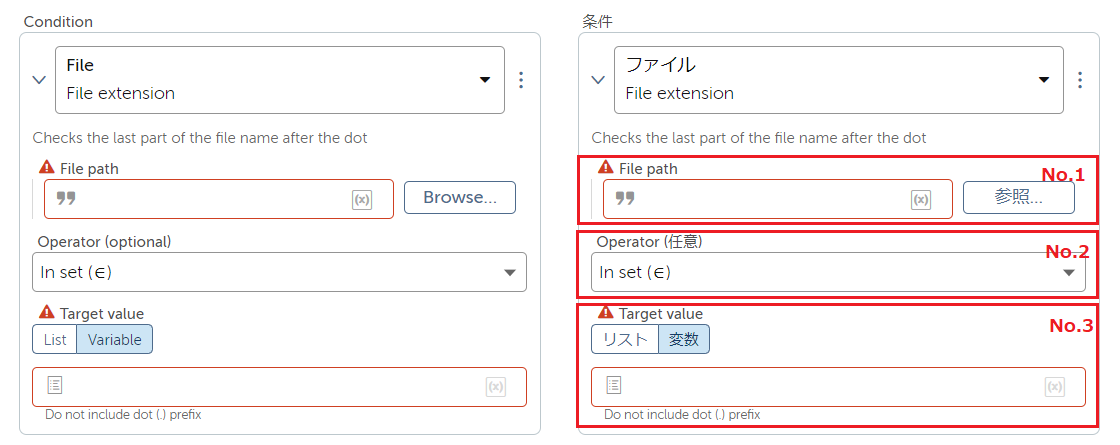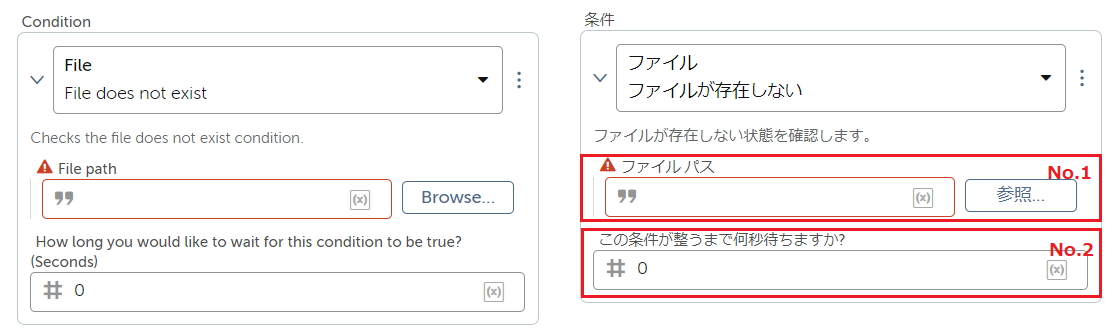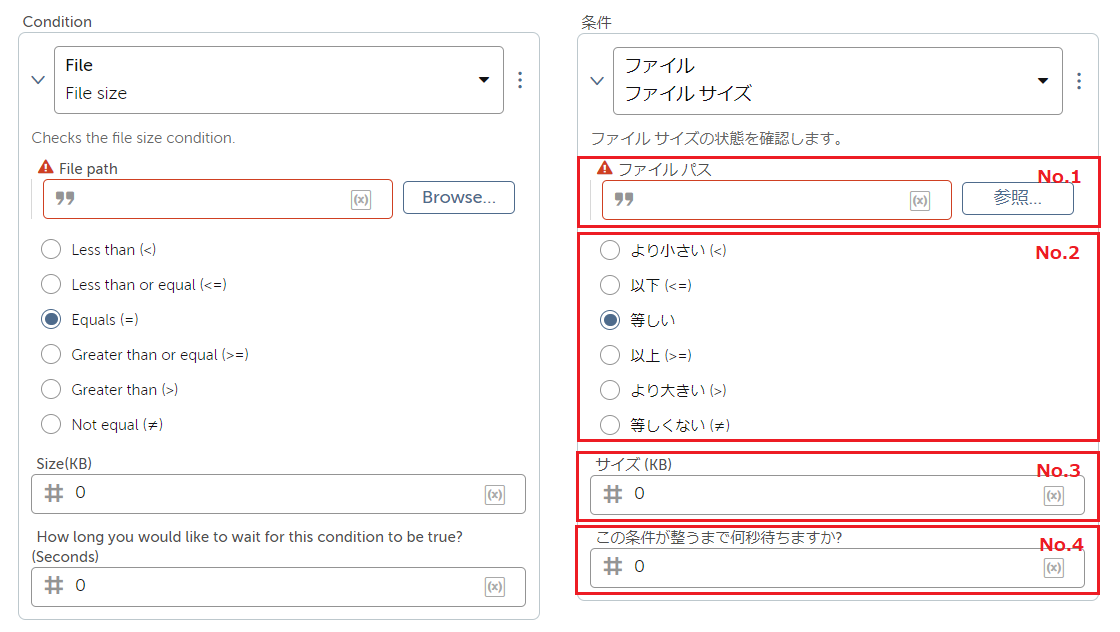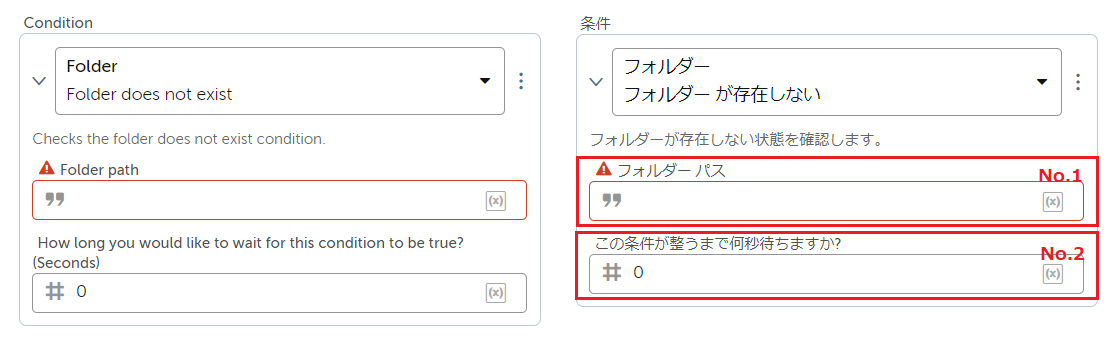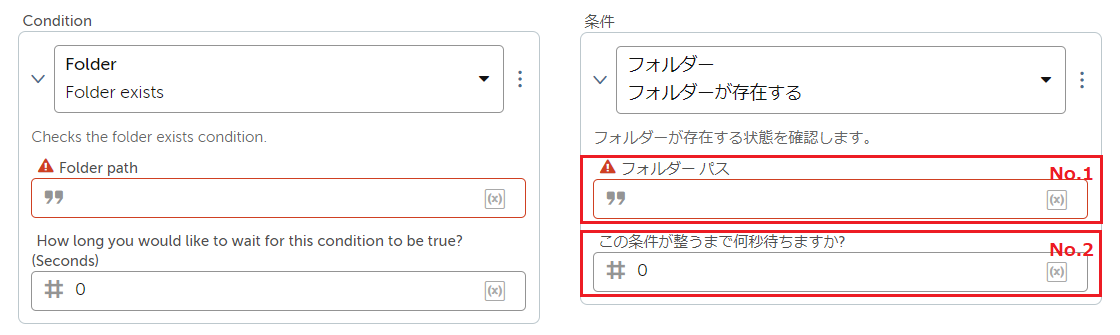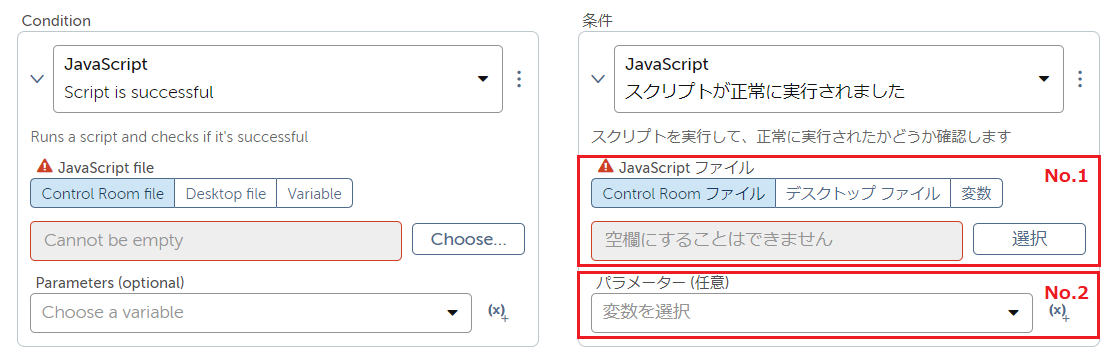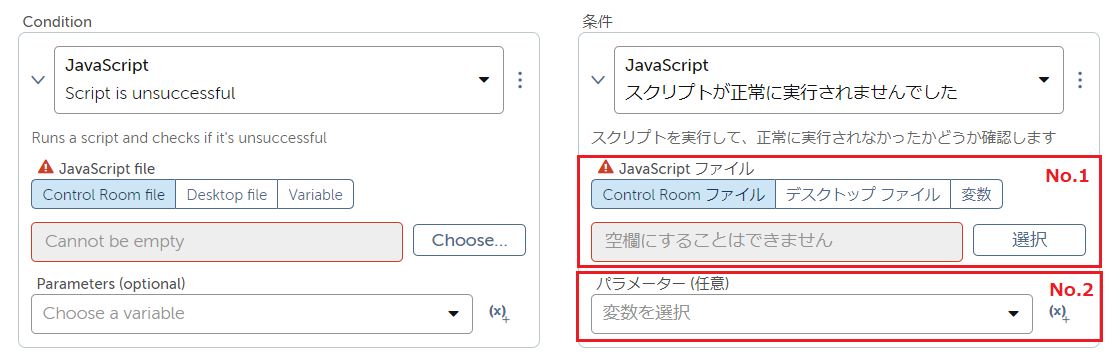【パッケージリファレンス】では、
Automation Anywhere Automation 360 のパッケージで使用できるアクションと、
各アクションの設定パラメータについて、マニュアル形式でご紹介していきます。
今回は、Ifパッケージ第二弾のご紹介です。
Ifパッケージ
本記事は「バージョン:3.1.0-20211011-141741」の情報です。(Build 11513)
最新情報を確認するには、公式ドキュメントも併せてご参照ください。
公式ドキュメント:If package
設定できる条件
今回は、設定できる条件のうち、A2019DemoPackage~JavaScriptの詳細をご紹介します。
ただし、Image Recognition(画像認識)は項目数が多いので、次回ご紹介予定です。
| 条件名 | |
| A2019DemoPackage (A2019DemoPackage) |
Window Exists demo (Window Exists demo) |
| False condition demo (False condition demo) |
|
| Application (アプリケーション) |
Application is not running (アプリケーションが実行されていません) |
| Application is running (アプリケーションは実行中です) |
|
| Boolean (Boolean) |
Boolean condition (Boolean condition) |
| Data Table (データ テーブル) |
Data table is empty (データ テーブルは空です) |
| Number of columns (列数) |
|
| Number of rows (行数) |
|
| Datetime (日時) |
Date Condition (日付条件) |
| Dictionary (ディクショナリ) |
Check key (キーを確認) |
| Check for a single value (シングル値をチェック) |
|
| DLL (DLL) |
Dll Session does not exists (Dll Session does not exists) |
| Dll Session exists (Dll Session exists) |
|
| File (ファイル) |
File date (ファイルの日付) |
| File exists (ファイルが存在する) |
|
| File extension (File extension) |
|
| File does not exist (ファイルが存在しない) |
|
| File size (ファイル サイズ) |
|
| Folder (フォルダー) |
Folder does not exist (フォルダーが存在しない) |
| Folder exists (フォルダーが存在する) |
|
| Image Recognition (画像認識) |
※次回ご紹介予定 |
| JavaScript (JavaScript) |
Script is successful (スクリプトが正常に実行されました) |
| Script is unsuccessful (スクリプトが正常に実行されませんでした) |
|
A2019DemoPackage(A2019DemoPackage):
Window Exists demo(Window Exists demo)
指定したウィンドウが存在した場合に処理を実行します。
No.1
| パラメータ名 | Window(Window) |
| 概要 | 存在を確認したいウィンドウを指定します。 |
| 省略可 | ○ |
使用方法
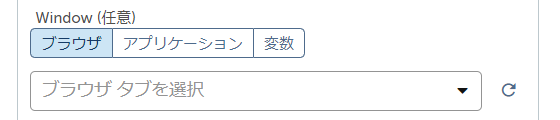
対象がブラウザの場合は、予め対象ページを別のブラウザウィンドウで開いてから、
[ブラウザ]を選択し、リストから具体的なページを選択します。
対象がアプリケーションの場合は、予め対象アプリを起動してから、
[アプリケーション]を選択し、リストから具体的なアプリを選択します。
変数を使用する場合は[変数]を選択し、該当の変数を指定します。
ウィンドウ型の変数が指定できます。
※画面上は任意項目となっていて、指定しないでBotを保存してもエラーにはなりませんが、
実際のBot実行を考えると、指定しないと意味が無いと思われます。
Window(ウィンドウ)条件のβ版の可能性があります。
A2019DemoPackage(A2019DemoPackage):
False condition demo(False condition demo)
Boolean型の変数が指定した値だった場合に処理を実行します。
No.1
| パラメータ名 | Boolean variable(Boolean variable) |
| 概要 | 実行条件となる値を指定します。 |
| 省略可 | × |
使用方法
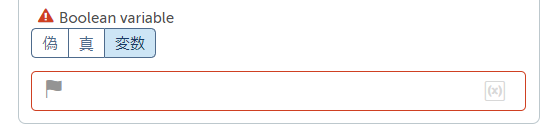
値が「偽」(False)の場合に処理を実行したい場合は[偽]を選択します。
値が「真」(True)の場合に処理を実行したい場合は[真]を選択します。
変数を使用する場合は[変数]を選択し、該当の変数を指定します。
Boolean型の変数が指定できます。
※何が偽(or真)だったら、の「何が」の部分を指定する項目が無いので、
実際には使用は難しいと思われます。
Boolean(Boolean)条件のβ版の可能性があります。
Application(アプリケーション):
Application is not running(アプリケーションが実行されていません)
指定したアプリケーションが実行されていない場合に処理を実行します。
No.1
| パラメータ名 | アプリケーション パス(Application path) |
| 概要 | 実行状態を確認したいアプリケーションのパスを指定します。 |
| 省略可 | × |
使用方法

[参照]をクリックし、実行状態を確認したいアプリケーションを指定します。
または、直接および文字列変数で指定することもできます。
No.2
| パラメータ名 | この条件が整うまで何秒待ちますか?(How long you would like to wait for this condition to be true? (Seconds)) |
| 概要 | 条件が整うまでBotの実行を待機させる時間を指定します。 |
| 省略可 | × |
使用方法

待機時間は秒数で指定します。待機する必要が無い場合は「0」にします。
直接入力および数字変数で指定できます。
Application(アプリケーション):
Application is running(アプリケーションは実行中です)
指定したアプリケーションが実行している場合に処理を実行します。
各項目の設定内容は「アプリケーションが実行されていません」と同じです。
Boolean(Boolean):Boolean condition(Boolean condition)
指定したBoolean型の値が条件に合致する場合に処理を実行します。
No.1
| パラメータ名 | Boolean variable(Boolean variable) |
| 概要 | 値を比較する1つ目のBoolean値を指定します。 |
| 省略可 | × |
使用方法
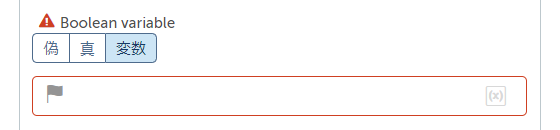
値が「偽」(False)の場合に処理を実行したい場合は[偽]を選択します。
値が「真」(True)の場合に処理を実行したい場合は[真]を選択します。
変数を使用する場合は[変数]を選択し、該当の変数を指定します。
Boolean型の変数が指定できます。
No.2
| パラメータ名 | Operator(Operator) |
| 概要 | 条件にしたい2つの値の関係を指定します。 |
| 省略可 | × |
使用方法
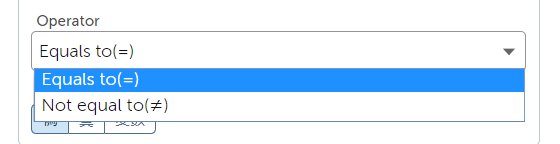
2つの値が一致する場合に処理を実行したいなら「Equals to (=)」を選択します。
2つの値が一致しない場合に処理を実行したいなら「Not equal to (≠)」を選択します。
No.3
| パラメータ名 | Value(Value) |
| 概要 | 値を比較する2つ目のBoolean値を指定します。 |
| 省略可 | × |
使用方法
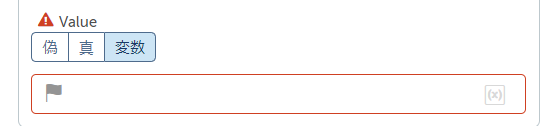
値が「偽」(False)の場合に処理を実行したい場合は[偽]を選択します。
値が「真」(True)の場合に処理を実行したい場合は[真]を選択します。
変数を使用する場合は[変数]を選択し、該当の変数を指定します。
Boolean型の変数が指定できます。
Data Table(データ テーブル):
Data table is empty(データ テーブルは空です)
指定したデータ テーブルが空の場合に処理を実行します。
No.1
| パラメータ名 | データ テーブル名(Data table name) |
| 概要 | 内容を確認するデータ テーブルの名前を指定します。 |
| 省略可 | × |
使用方法

既存のテーブル型変数をリストから選択するか、
右端の[変数を作成]アイコンから新しい変数を作成します。
Data Table(データ テーブル):Number of columns(列数)
指定したデータ テーブルの列数が条件に合致した場合に処理を実行します。
No.1の設定内容は「データ テーブルは空です」と同じです。
No.2
| パラメータ名 | 比較(Comparison) |
| 概要 | 条件にしたい2つの値の関係を指定します。 |
| 省略可 | × |
使用方法
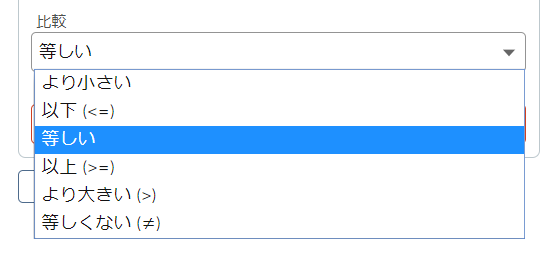
条件にしたい2つの値の関係を指定します。
・より小さい:データ テーブルの列数が指定した値より小さい場合に処理を実行します。(<)
・以下(<=):データ テーブルの列数が指定した値以下の場合に処理を実行します。
・等しい:データ テーブルの列数が指定した値と等しい場合に処理を実行します。(=)
・以上(>=):データ テーブルの列数が指定した値以上の場合に処理を実行します。
・より大きい(>):データ テーブルの列数が指定した値より大きい場合に処理を実行します。
・等しくない(≠):データ テーブルの列数が指定した値と等しくない場合に処理を実行します。
No.3
| パラメータ名 | 値(Value) |
| 概要 | データ テーブルの列数と比較する値を指定します。 |
| 省略可 | × |
使用方法

データ テーブルの列数と比較する値を指定します。
直接入力および数字変数で指定できます。
Data Table(データ テーブル):Number of rows(行数)
指定したデータ テーブルの行数が条件に合致した場合に処理を実行します。
各項目の設定内容は「列数」と同じです。
Datetime(日時):Date Condition(日付条件)
指定した日時型の値が条件に合致する場合に処理を実行します。
No.1
| パラメータ名 | 元の値(Source value) |
| 概要 | 値を比較する1つ目の日時値を指定します。 |
| 省略可 | × |
使用方法
1つ目の日時値を指定します。
・日時時刻変数を選択:
既存の日時型変数またはシステム日付をリストから選択するか、
右端の[変数を作成]アイコンから新しい変数を作成します。
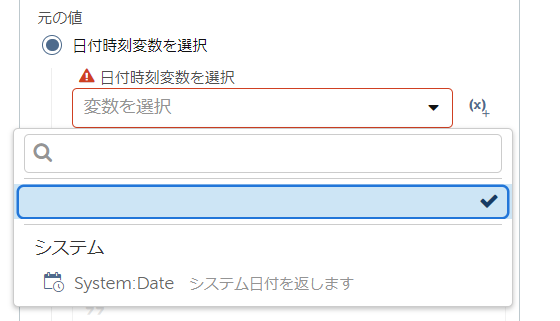
・値および日時形式を入力:値と日付書式を指定します。
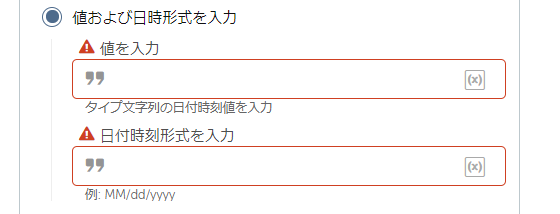
No.2
| パラメータ名 | 演算子(Operator) |
| 概要 | 条件にしたい2つの値の関係を指定します。 |
| 省略可 | × |
使用方法
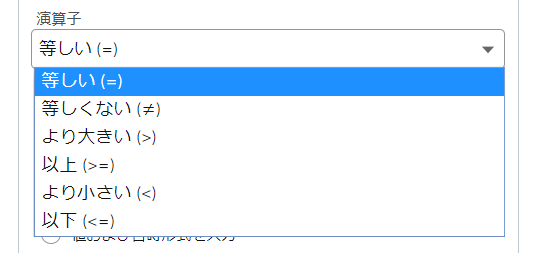
条件にしたい2つの値の関係を指定します。
・等しい(=):[元の値]が[ターゲット値]と等しい場合に処理を実行します。
・等しくない(≠):[元の値]が[ターゲット値]と等しくない場合に処理を実行します。
・より大きい(>):[元の値]が[ターゲット値]より大きい場合に処理を実行します。
・以上(>=):[元の値]が[ターゲット値]以上の場合に処理を実行します。
・より小さい(<):[元の値]が[ターゲット値]より小さい場合に処理を実行します。
・以下(<=):[元の値]が[ターゲット値]以下の場合に処理を実行します。
No.3
| パラメータ名 | ターゲット値(Target value) |
| 概要 | 値を比較する2つ目の日時値を指定します。 |
| 省略可 | × |
使用方法
2つ目の日時値を指定します。
・日時時刻変数を選択:
既存の日時型変数またはシステム日付をリストから選択するか、
右端の[変数を作成]アイコンから新しい変数を作成します。
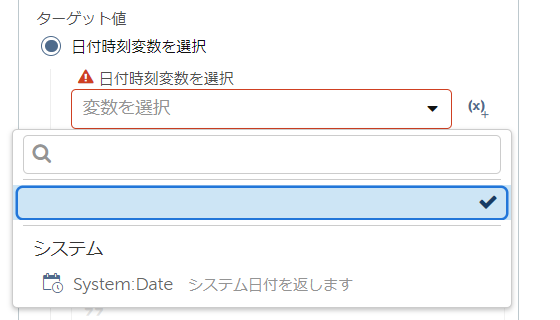
・値および日時形式を入力:値と日付書式を指定します。
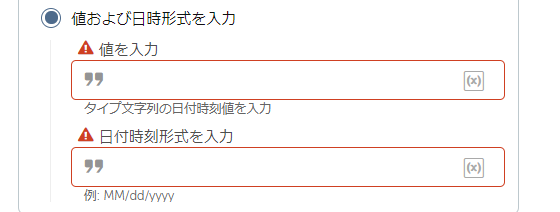
Dictionary(ディクショナリ):Check key(キーを確認)
ディクショナリ型変数に指定したキーが存在した場合に処理を実行します。
No.1
| パラメータ名 | ディクショナリ変数(キーを含む)(Dictionary variable (contains key)) |
| 概要 | キーの存在を確認するディクショナリ型変数を指定します。 |
| 省略可 | × |
使用方法
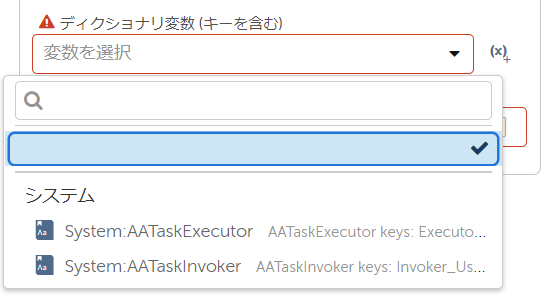
既存のディクショナリ型変数またはシステム変数をリストから選択するか、
右端の[変数を作成]アイコンから新しい変数を作成します。
No.2
| パラメータ名 | キー(Key) |
| 概要 | 存在を確認するキーを指定します。 |
| 省略可 | × |
使用方法

存在を確認するキーを指定します。直接入力および文字列変数で指定できます。
Dictionary(ディクショナリ):
Check for a single value(シングル値をチェック)
ディクショナリ型変数の指定したキーに値が存在した場合に処理を実行します。
No.1、No.2の設定内容は「キーを確認」と同じです。
No.3
| パラメータ名 | ディクショナリ タイプ(Dictionary type) |
| 概要 | 値のデータ型を指定します。 |
| 省略可 | × |
使用方法
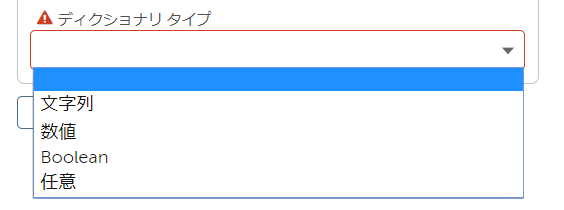
ディクショナリ型変数の値のデータ型を指定します。
DLL(DLL):
Dll Session does not exists(Dll Session does not exists)
アクティブなDLLセッションが存在しない場合に処理を実行します。
No.1
| パラメータ名 | DLLセッション(DLL session) |
| 概要 | 存在を確認するDLLセッションを指定します。 |
| 省略可 | ○ |
使用方法
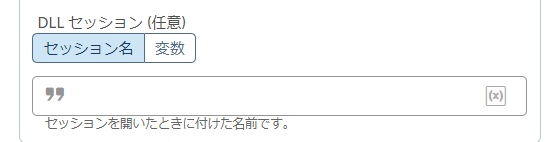
セッション名を指定する場合は、[セッション名]を選択し、直接および文字列変数で指定します。
変数を使用する場合は[変数]を選択し、該当の変数を指定します。
セッション型の変数が指定できます。
※画面上は任意項目となっていて、指定しないでBotを保存してもエラーにはなりませんが、
実際のBot実行を考えると、指定しないと意味が無いと思われます。
DLL(DLL):Dll Session exists(Dll Session exists)
アクティブなDLLセッションが存在する場合に処理を実行します。
項目の設定内容は「Dll Session does not exists」と同じです。
File(ファイル):File date(ファイルの日付)
ファイルのプロパティの日付が条件に合致する場合に処理を実行します。
No.1
| パラメータ名 | ファイル パス(File path) |
| 概要 | ファイルのパスを指定します。 |
| 省略可 | × |
使用方法

[選択]をクリックし、条件に使用したいファイルを指定します。
または、直接および文字列変数で指定することもできます。
No.2
| パラメータ名 | (基準とする日付) |
| 概要 | 日付の条件を指定します。 |
| 省略可 | × |
使用方法
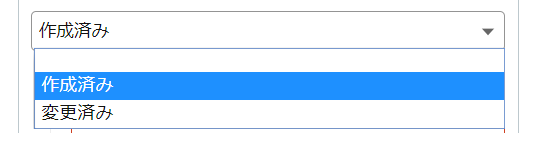
プロパティのどちらの日付を使うか指定します。
作成日時を使う場合は「作成済み」を選択し、更新日時を使う場合は「変更済み」を選択します。
No.3
| パラメータ名 | (日付指定) |
| 概要 | 日付の条件を指定します。 |
| 省略可 | × |
使用方法
ファイルのプロパティの日付に対する条件を指定します。
・次の期間内に:
基準となる日、時間、分、秒を直接入力または数字変数で指定します。
例えば、3日以内、6時間以内のように指定します。
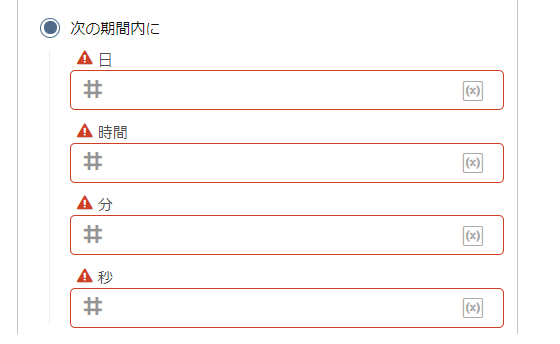
・の間:条件となる期間の開始日と終了日を直接入力または文字列変数で指定します。
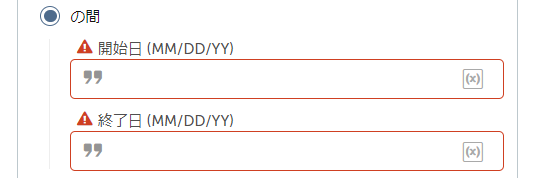
・(MM/DD/YY) 以前:基準となる日付を直接入力または文字列変数で指定します。

No.4
| パラメータ名 | この条件が整うまで何秒待ちますか?(How long you would like to wait for this condition to be true? (Seconds)) |
| 概要 | 条件が整うまでBotの実行を待機させる時間を指定します。 |
| 省略可 | × |
使用方法

待機時間は秒数で指定します。待機する必要が無い場合は「0」にします。
直接入力および数字変数で指定できます。
File(ファイル):File exists(ファイルが存在する)
指定したファイルが存在する場合に処理を実行します。
各項目の設定内容は「ファイルの日付」と同じです。
File(ファイル):File extension(File extension)
指定したファイルの拡張子が条件に合致する場合に処理を実行します。
No.1の設定内容は「ファイルの日付」と同じです。
No.2
| パラメータ名 | Operator(Operator) |
| 概要 | 条件にしたい2つの値の関係を指定します。 |
| 省略可 | ○ |
使用方法
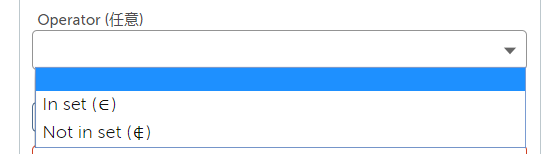
ファイルの拡張子が指定の値と一致する場合に処理を実行したいなら「In set」を選択します。
ファイルの拡張子が指定の値と一致しない場合に処理を実行したいなら「Not in set」を選択します。
No.3
| パラメータ名 | Target value(Target value) |
| 概要 | 拡張子の条件を指定します。 |
| 省略可 | × |
使用方法
拡張子の条件を指定します。
いずれの場合もファイル名と拡張子の間の半角ピリオドは抜いて記載します。
直接指定する場合は[リスト]を選択し、該当の値を直接入力します。
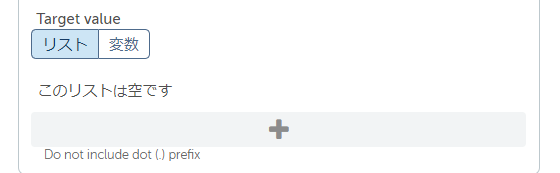
変数を使用する場合は[変数]を選択し、該当の変数を指定します。
リスト型の変数が指定できます。
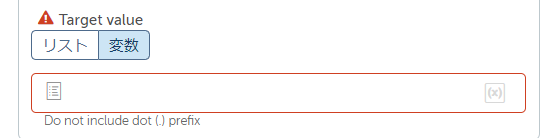
File(ファイル):File does not exist(ファイルが存在しない)
指定したファイルが存在しない場合に処理を実行します。
各項目の設定内容は「ファイルの日付」と同じです。
File(ファイル):File size(ファイル サイズ)
ファイルのサイズが条件に合致する場合に処理を実行します。
No.1、No.4の設定内容は「ファイルの日付」と同じです。
No.2
| パラメータ名 | (演算子) |
| 概要 | 条件にしたい2つの値の関係を指定します。 |
| 省略可 | × |
使用方法
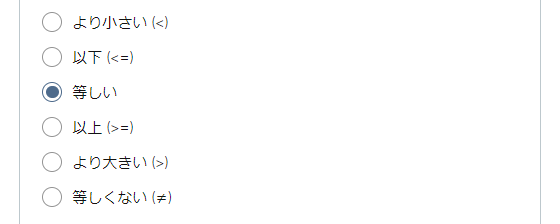
条件にしたい2つの値の関係を指定します。
・より小さい(<):ファイルのサイズが[サイズ]より小さい場合に処理を実行します。
・以下(<=):ファイルのサイズが[サイズ]以下の場合に処理を実行します。
・等しい:ファイルのサイズが[サイズ]と等しい場合に処理を実行します。(=)
・以上(>=):ファイルのサイズが[サイズ]以上の場合に処理を実行します。
・より大きい(>):ファイルのサイズが[サイズ]より大きい場合に処理を実行します。
・等しくない(≠):ファイルのサイズが[サイズ]と等しくない場合に処理を実行します。
No.3
| パラメータ名 | サイズ (KB)(Size (KB)) |
| 概要 | (説明) |
| 省略可 | × |
使用方法

サイズの条件を指定します。直接入力および数字変数で指定できます。
Folder(フォルダー):
Folder does not exist(フォルダーが存在しない)
指定したフォルダーが存在しない場合に処理を実行します。
No.1
| パラメータ名 | フォルダー パス(Folder path) |
| 概要 | フォルダーのパスを指定します。 |
| 省略可 | × |
使用方法

条件に使用したいファイルを指定します。直接および文字列変数で指定できます。
No.2
| パラメータ名 | この条件が整うまで何秒待ちますか?(How long you would like to wait for this condition to be true? (Seconds)) |
| 概要 | 条件が整うまでBotの実行を待機させる時間を指定します。 |
| 省略可 | × |
使用方法

待機時間は秒数で指定します。待機する必要が無い場合は「0」にします。
直接入力および数字変数で指定できます。
Folder(フォルダー):Folder exists(フォルダーが存在する)
指定したフォルダーが存在する場合に処理を実行します。
各項目の設定内容は「フォルダーが存在しない」と同じです。
JavaScript(JavaScript):
Script is successful(スクリプトが正常に実行されました)
指定したJavaScriptの実行が正常終了した場合に処理を実行します。
No.1
| パラメータ名 | JavaScriptファイル(JavaScript file) |
| 概要 | 条件にするJavaScriptファイルを指定します。 |
| 省略可 | × |
使用方法
条件にするJavaScriptファイルを指定します。
Control Roomにアップロードされているファイルの場合は[Control Room ファイル]を選択し、
[選択]をクリックし、ファイルを指定します。
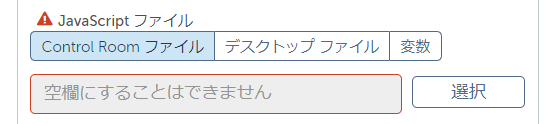
Clientデバイスのローカルにあるファイルの場合は[デスクトップ ファイル]を選択します。
[参照]をクリックし、操作したいExcelファイルを指定します。
または、直接および文字列変数で指定することもできます。
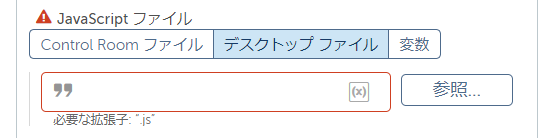
変数を使用する場合は[変数]を選択します。ファイル型の変数のみ使用できます。
既存の変数をリストから選択するか、右端の[変数を作成]アイコンから新しい変数を作成します。
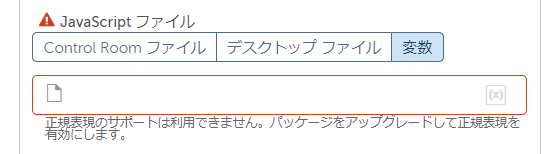
No.2
| パラメータ名 | パラメーター(Parameters) |
| 概要 | JavaScriptファイルへ受け渡す引数を指定します。 |
| 省略可 | ○ |
使用方法
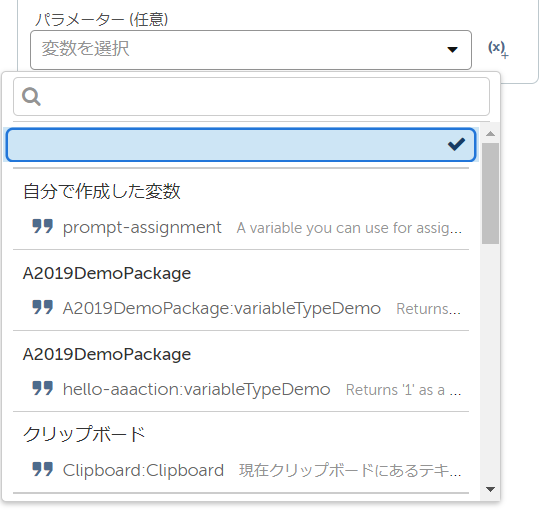
JavaScriptファイルへ受け渡す引数を指定します。文字列型の変数のみ使用できます。
既存の変数をリストから選択するか、右端の[変数を作成]アイコンから新しい変数を作成します。
変数以外にもクリップボードの値も使用できます。
JavaScript(JavaScript):
Script is unsuccessful(スクリプトが正常に実行されませんでした)
指定したJavaScriptの実行が正常終了されなかった場合に処理を実行します。
各項目の設定内容は「スクリプトが正常に実行されました」と同じです。
いかがだったでしょうか。
次回はImage Recognition(画像認識)の設定できる条件の詳細をご紹介する予定です。
Bot開発の参考になれば幸いです。
他のおすすめ記事はこちら
著者紹介

先端技術推進統括部
RPAビジネス推進部
西尾 玲